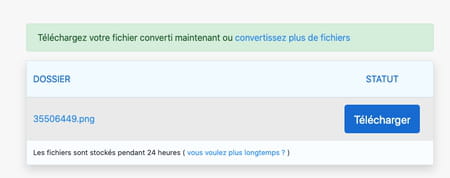Convertir une image WebP en PNG ou en JPG

Vous avez récupéré depuis le Web une image au format WebP que votre éditeur d'image ne sait pas interpréter ? Voici comment la convertir simplement dans un autre format plus universel.
Le WebP est un format d'image taillé pour le Web conçu par les ingénieurs de Google. Il offre les avantages combinés du JPEG, connu pour offrir une taille de fichier restreinte, et du PNG qui permet de conserver la transparence. Les images WebP se chargent ainsi très rapidement et de conservent une qualité d'affichage adaptée aux écrans haute définition qu'il s'agisse de moniteur sur ordinateur ou des dalles de smartphones. Las, le WebP présente aussi un inconvénient. Il n'est en général pas reconnu d'emblée par les logiciels de retouche d'images ou les visionneuses. Il vous est ainsi sûrement arrivé de télécharger une image provenant d'un site Web et de vous retrouver avec un fichier WebP qu'aucune appli, mise à part votre navigateur Web ne peut ouvrir. Heureusement, il existe plusieurs méthodes pour transformer ce fameux fichier WebP en un format plus universel. À noter : si vous utilisez Safari sur Mac, sachez que le navigateur d'Apple ne prend pas en compte le format WebP. Les images affichées adoptent alors leur format d'origine soit PNG ou JPG. Si vous souhaitez récupérer l'image avec Safari, il ne sera donc pas nécessaire de procéder à une conversion.
Comment convertir un fichier WebP en PNG depuis Google Chrome ?
Il n'est pas forcément nécessaire d'installer un quelconque logiciel pour convertir les images au format WebP en fichiers JPG ou PNG. Google Chrome peut s'en charger grâce à une extension gratuite.
► Rendez-vous sur le Chrome Web Store et téléchargez l'extension Save Image as PNG. Installez-la dans le navigateur.
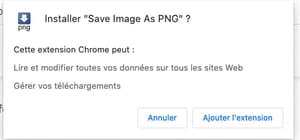
► Affichez la page Web contenant l'image que vous souhaitez récupérer avec Chrome. Effectuez un clic à l'aide du bouton droit de la souris sur l'image souhaitée. Dans le menu qui s'affiche, choisissez Save Image as PNG au lieu du traditionnel Enregistrer l'image sous.

► Choisissez l'emplacement de l'enregistrement et le tour est joué. Votre image sera sauvegardée au format PNG et non WebP.
Comment convertir un fichier WebP en PNG ou JPG depuis Firefox ?
Une simple extension gratuite permet à Firefox d'enregistrer les images WebP en fichier PNG, JPG ou même GIF.
► Rendez-vous sur la boutique de modules complémentaires de Firefox et téléchargez l'extension gratuite Save Webp as PNG or JPG.
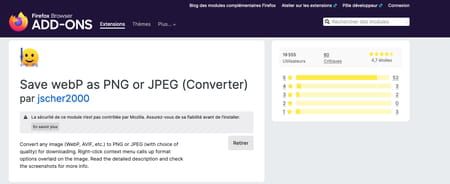
► Affichez la page Web contenant l'image que vous souhaitez récupérer avec Firefox. Effectuez un clic à l'aide du bouton droit de la souris sur l'image souhaitée. Dans le menu qui s'affiche, choisissez Save WebP as au lieu du traditionnel Enregistrer l'image sous.
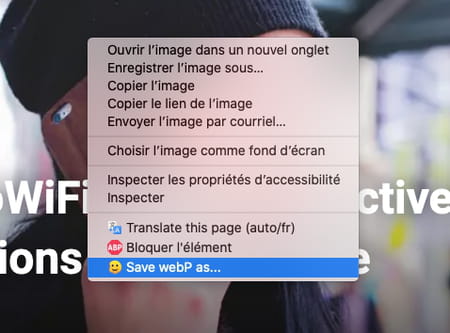
► Plusieurs boutons se positionnent alors sur l'image. Il ne reste plus qu'à choisir parmi eux le format souhaité. Sitôt le choix effectué, l'image est immédiatement téléchargée dans le bon format.
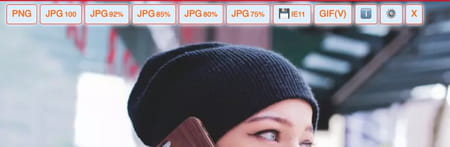
Comment convertir une image WebP avec un service en ligne gratuit ?
Vous ne souhaitez pas installer d'extension dans votre navigateur ? Vous pouvez demander à un service en ligne gratuit d'effectuer la conversion de format pour vous. Principal avantage : vous pouvez convertir plusieurs fichiers simultanément.
► Affichez l'image au format WebP que vous souhaitez récupérer dans votre navigateur habituel. Effectuez un clic à l'aide du bouton droit de la souris dessus et choisissez Enregistrer l'image sous. Définissez le chemin d'enregistrement et recommencez l'opération avec les autres images.
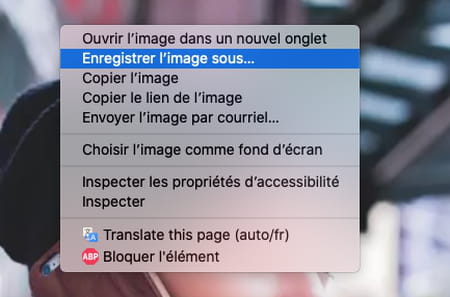
► Rendez-vous à présent avec votre navigateur sur le service en ligne Zamzar. Celui-ci permet la conversion de multiples formats de fichiers. Cliquez sur le bouton Choisir des fichiers et pointez les fichiers WebP que vous souhaitez convertir. Vous pouvez sélectionner jusqu'à 10 fichiers.
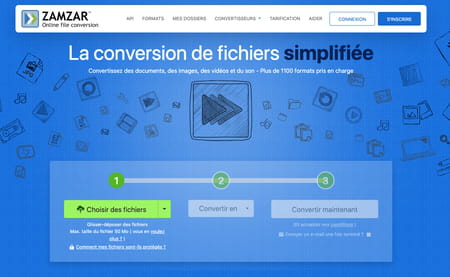
► Lorsque votre sélection est faite, cliquez sur le bouton Convertir en et choisissez le format souhaité.
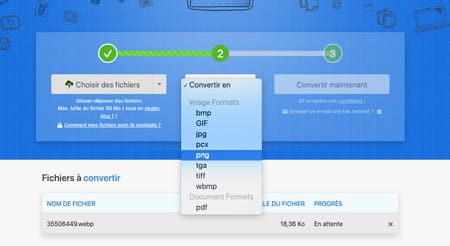
► Cliquez enfin sur le bouton Convertir maintenant.
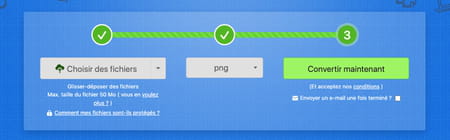
► Il ne reste plus qu'à cliquer sur le bouton Télécharger pour récupérer vos fichiers.